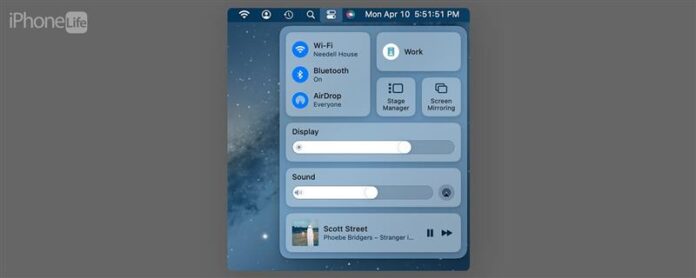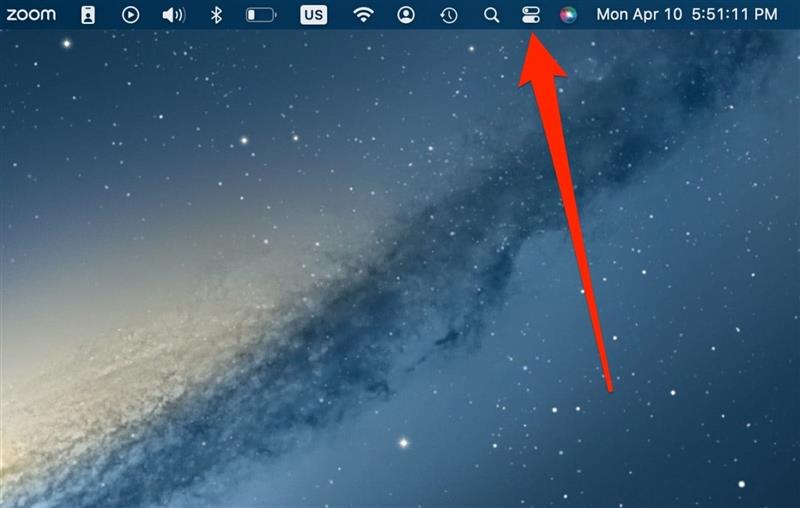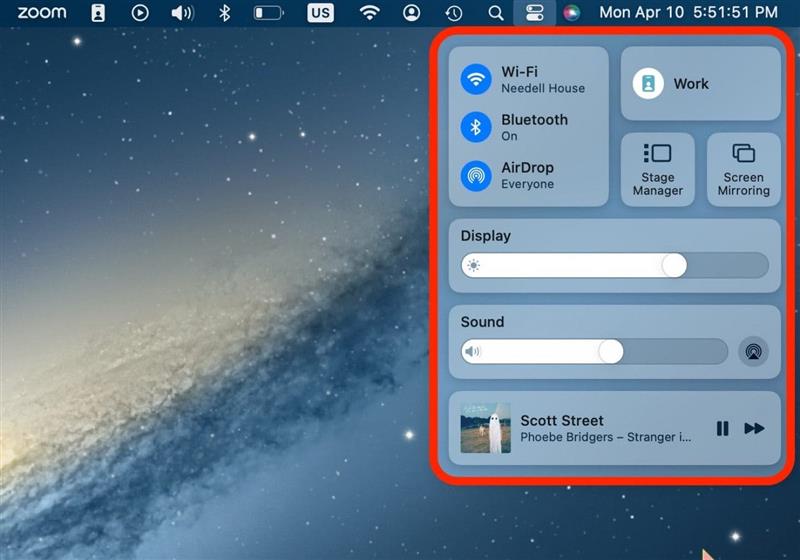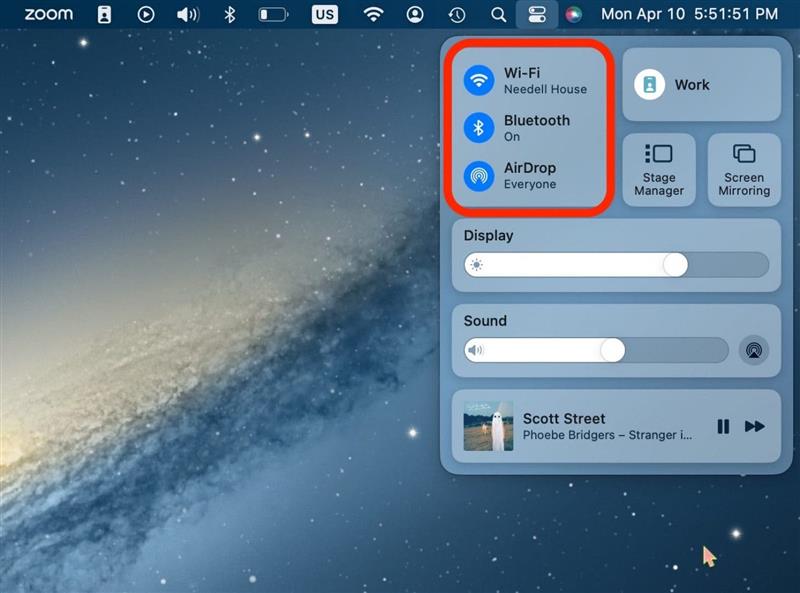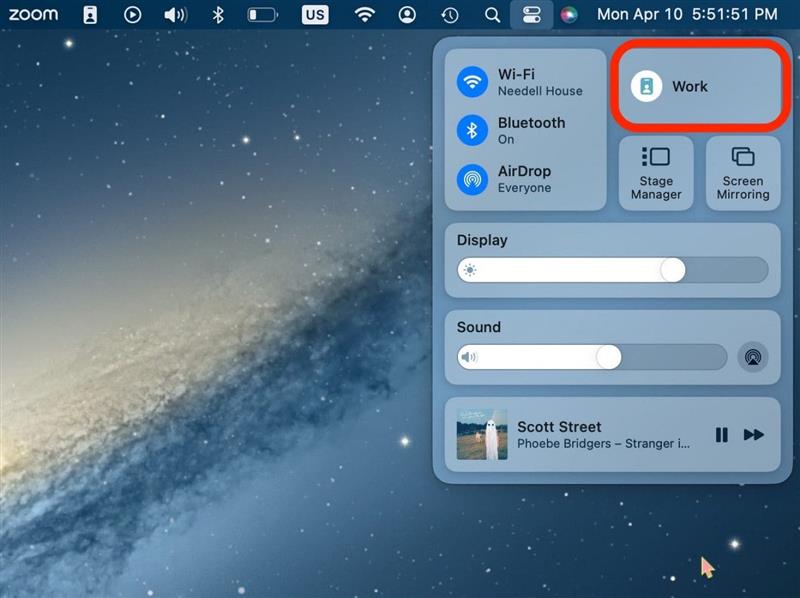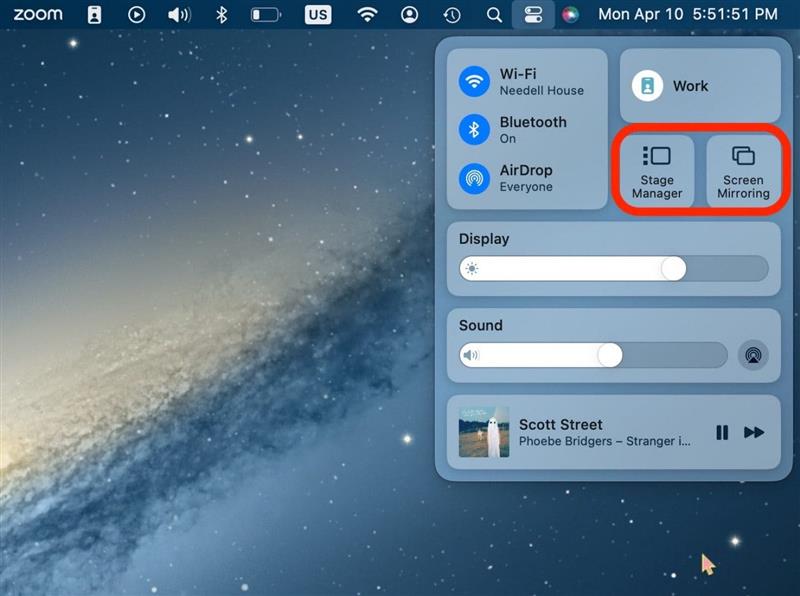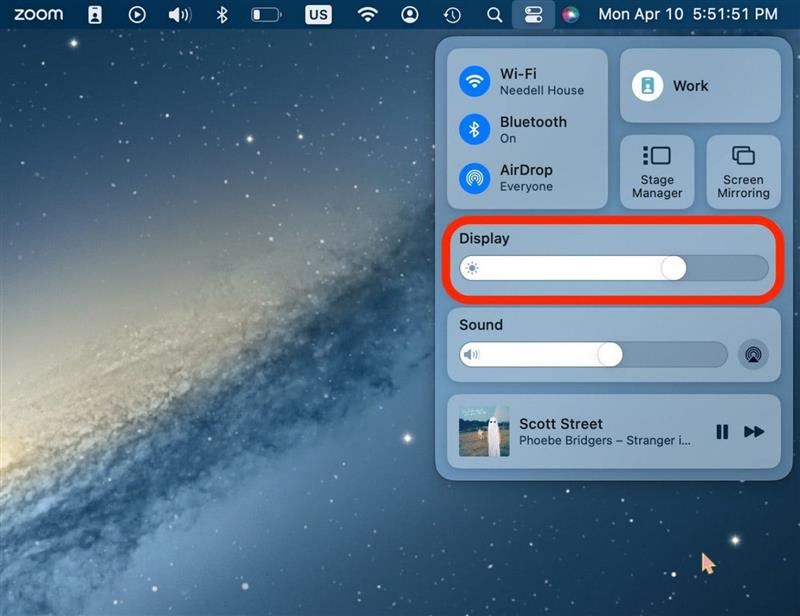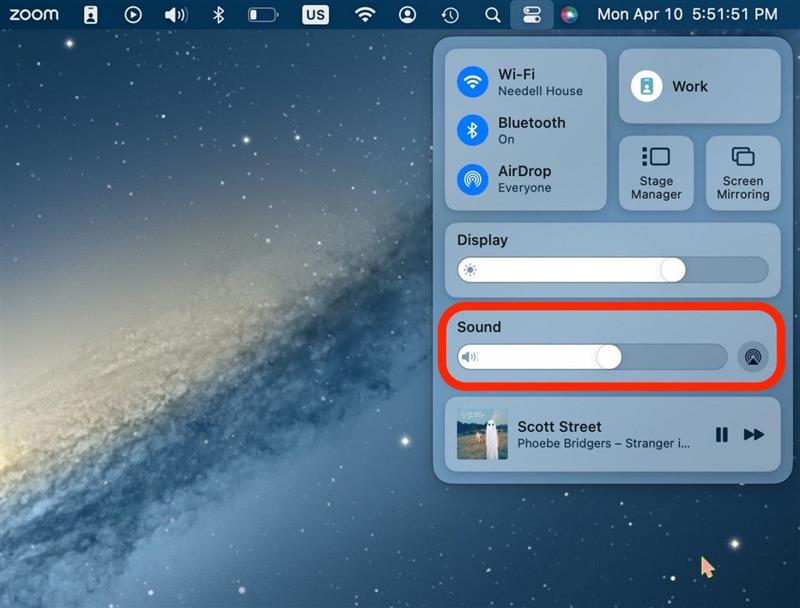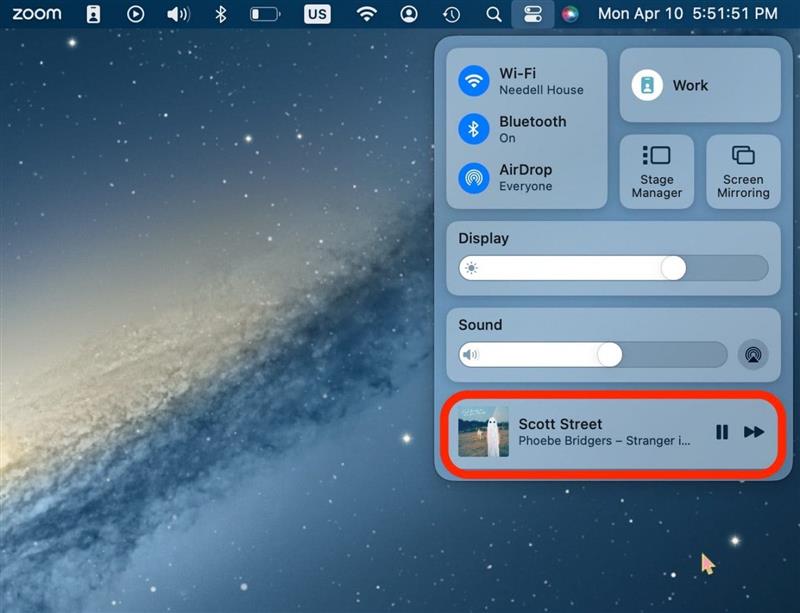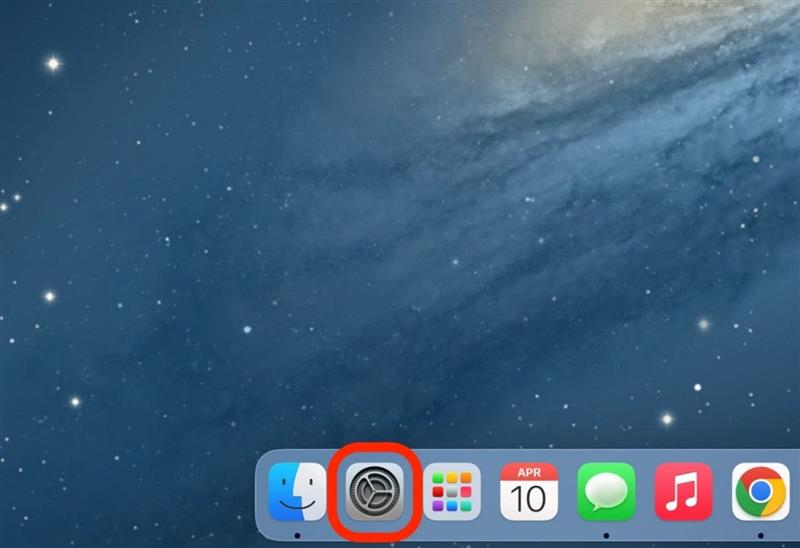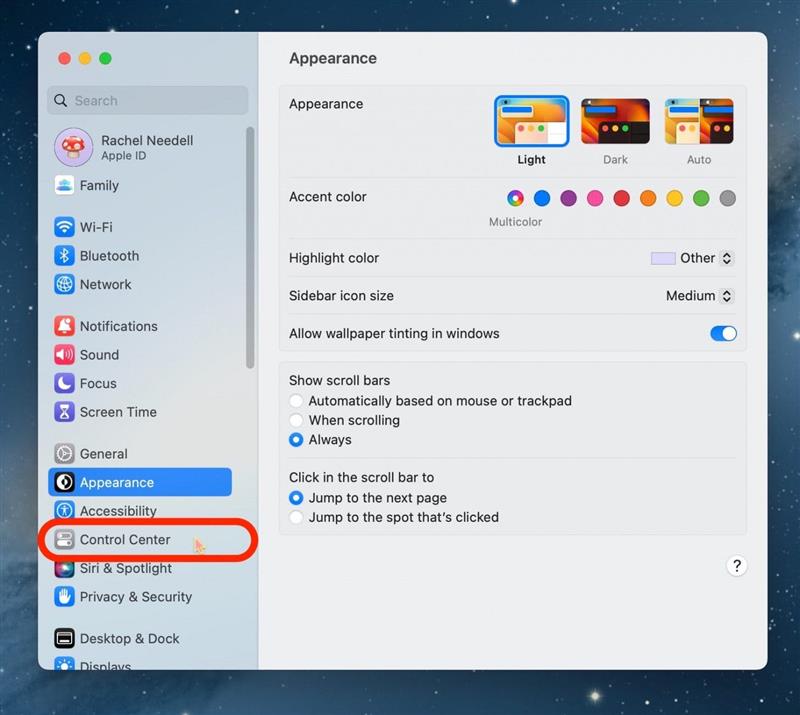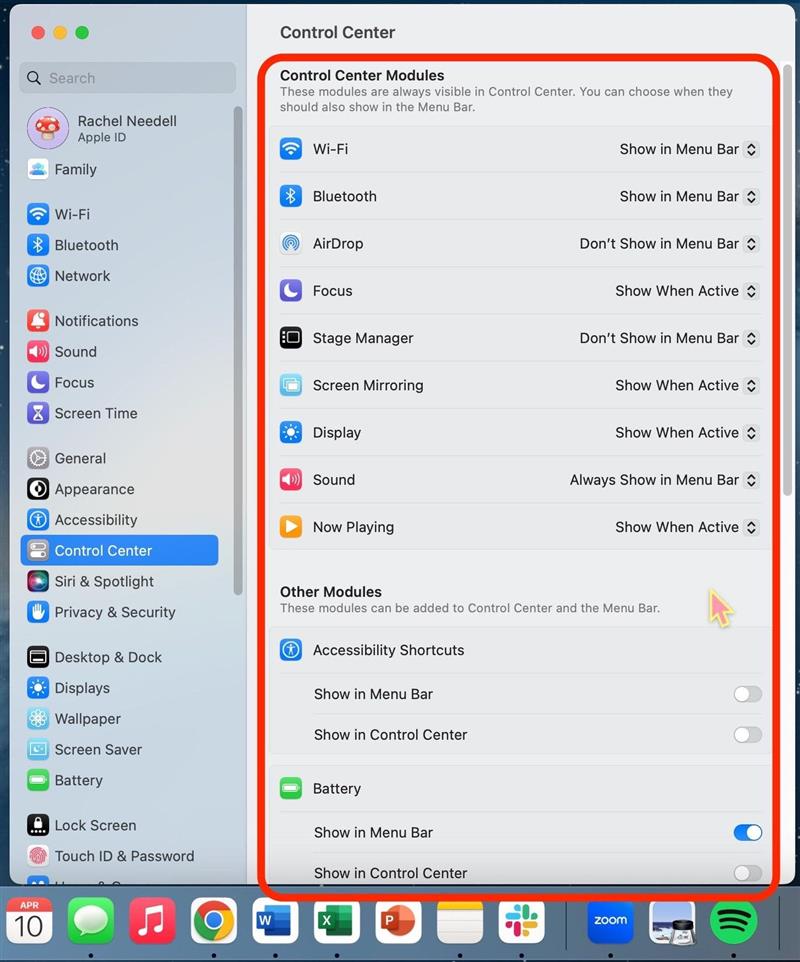Kontrollcentret på iPhone låter dig komma åt så många viktiga funktioner, men du kanske undrar, «Var är kontrollcentret på Mac?» Lyckligtvis kan knappen för att komma åt kontrollpanelen inte raderas och finns i den översta menyn i din Mac eller MacBook. Låt oss komma in på hur man öppnar kontrollcentret på Mac.
Var är kontrollcenter på Mac
Det kan vara lite knepigt att ta reda på hur man öppnar kontrollcentret på MAC, men när du väl vet är det superenkelt! Om du gillar tips om att använda dina Apple -enheter, se till att du registrerar dig för vår gratis tips om dagen !
- Klicka på knappen som ser ut som två växlar i den övre menyfältet.

- Du kommer nu att kunna komma åt kontrollcentret på din Mac!

Hur man använder kontrollcenter på Mac
Om du inte känner till kontrollcenter kan några av knapparna eller alternativen vara lite svåra att ta reda på. Jag leder dig genom dem här.
- Det första avsnittet har att göra med din trådlösa anslutning. Du kan klicka på något av dessa alternativ för att justera dina inställningar utan att behöva gå in i systeminställningar.

- Om du har fokuserat på fokus visas läget du är i.

- Du har några alternativ för hur du vill köra skrivbordet eller om du vill dela din skärm. Om du har en andra bildskärm kan du hantera skärmen med skärmspegling.

- Dessutom kan du öka eller minska ljusstyrkan på skärmen från kontrollcentret.

- Du kan också justera volymen på din dator. Du kan klicka på AirPlay -ikonen för att välja högtalare att spela ljud från.

- Du kan också komma åt det du lyssnar på eller titta på, oavsett om det är Spotify, Apple Music, Netflix eller YouTube. Härifrån har du förmågan att pausa och spela det media.

Anpassa MAC Control Center
Om du vill lägga till eller ta bort några av knapparna eller alternativen på ditt MAC -kontrollcenter kan du göra det via systeminställningar.
- Öppna Systeminställningar på din Mac.

- Klicka på Control Center .

- Härifrån har du möjlighet att lägga till olika saker till ditt kontrollcenter och ta bort dem. Kontrollcentermoduler kan inte tas bort, men andra moduler kan tas bort eller läggas till.

Viktig notering:
Att lägga till saker i menyfältet lägger till dessa objekt i den tunna stången högst upp på din MAC -skärm men det kommer inte att lägga till den i kontrollcentret.